使用CAD打印图纸的时候,预览的图形里有白色的边框,那该怎么处理呢?
下面小编给大家讲解一下,CAD打印图纸时该如何去除图纸的白边
1、首先,大家打开中望CAD软件
2、点击“Ctrl+p”的组合键,打开打印的对话框

3、在打印机/绘图仪的项目下面,选定所需要的打印机或者绘图仪的名称;再点击右旁的特性按钮,会显示“绘图仪配置编辑器”的对话框
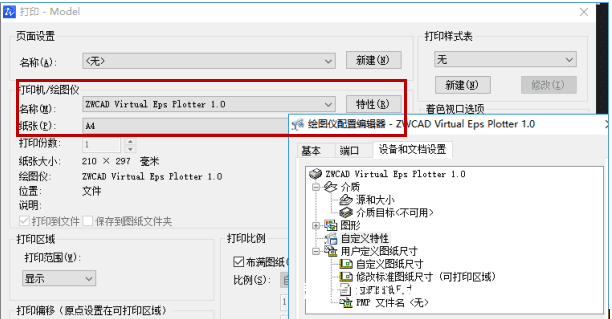
4、点击按钮-“修改标准图纸尺寸(可打印区域)”,找到并点击“修改标准尺寸”列表里的A4尺寸

5、点击修改按钮,在弹出来的对话框-“自定义图纸尺寸-可打印区域”里,将“上下左右”的边距全部调整为0,再点击下一步按钮
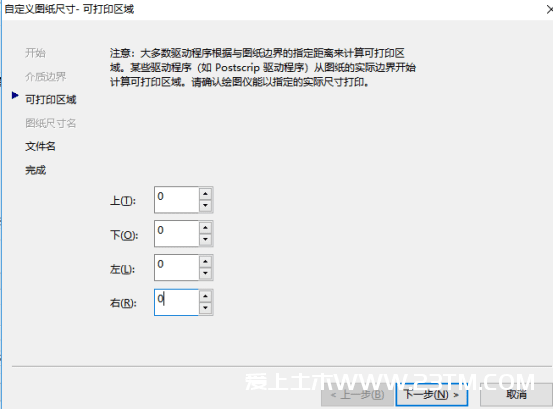
6、在CAD弹出来的对话框-“自定义图纸尺寸-文件名”里,输入文件名,点击下一步按钮。在弹出来的对话框-“自定义图纸尺寸-完成”里,点击完成按钮关闭对话框

7、在显示的绘图仪配置编辑器对话框里,点击确定按钮;再在“修改打印机配置文件”对话框里,点击确定按钮
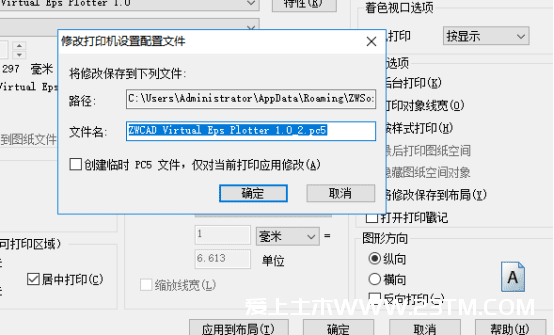
8、最后再点击预览按钮预览图形,这样图纸就没有白色的边框了
THE END
感谢您的来访,收藏本站可更快地获取精彩文章!

文章版权声明
1本网站名称:乐建土木 本站永久域名:letm.top
2本站部分内容源于网络和用户投稿,仅供学习与研究使用,请下载后于24小时内彻底删除所有相关信息,如有侵权,请联系站长进行删除处理。
3用户评论和发布内容,并不代表本站赞同其观点和对其真实性负责。
4本站禁止以任何方式发布或转载任何违法的相关信息。
5资源大多存储在云盘,如发现链接失效,请联系我们替换更新。
6本站中广告与用户付费(赞助)等均用以网站日常开销,为非盈利性质的站点,不参与商业行为,纯属个人兴趣爱好。


